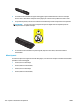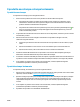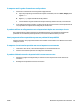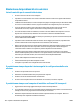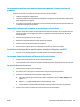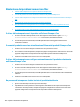HP LaserJet Pro CP1020 - User Guide
Il prodotto non stampa o stampa lentamente
Il prodotto non stampa
Se il prodotto non stampa, provare le seguenti soluzioni.
1. Accertarsi che il prodotto sia acceso e che il pannello di controllo indichi che è pronto.
●
Se il pannello di controllo non indica che il prodotto è pronto, spegnere e scollegare il cavo di
alimentazione. Attendere 30 secondi, quindi ricollegare il cavo di alimentazione e accendere il
prodotto. Attendere l'inizializzazione del prodotto.
●
Se il pannello di controllo indica che il prodotto è pronto, tenere premuto il pulsante Riprendi
da
due a tre secondi per consentire la stampa della pagina. Al termine dell'operazione, provare ad
inviare nuovamente il processo.
2. Se il pannello di controllo indica che è stato rilevato un errore del prodotto, risolverlo e provare a inviare
nuovamente il processo.
3. Assicurarsi che tutti i cavi siano collegati correttamente. Se il prodotto è collegato a una rete,
selezionare i seguenti elementi:
●
Verificare la spia situata accanto alla connessione di rete sul prodotto. Se la rete è attiva, la spia è
verde.
●
Assicurarsi di utilizzare un cavo di rete e non un cavo telefonico per la connessione alla rete.
●
Assicurarsi che il router, l'hub o l'interruttore sia acceso e funzioni correttamente.
4. Installare il software HP dal CD fornito con il prodotto. L'uso di driver della stampante generici può
determinare ritardi nell'eliminazione dei processi dalla coda di stampa.
5. Se si utilizza un sistema di firewall personale sul computer, è possibile che blocchi la comunicazione con
il prodotto. Provare a disattivare temporaneamente il firewall per verificare se è l'origine del problema.
6. Se il computer o il prodotto sono connessi a una rete wireless, una bassa qualità del segnale o
un'interferenza potrebbero ritardare i processi di stampa.
Il prodotto stampa lentamente
Se il prodotto stampa, ma risulta lento, provare le seguenti soluzioni.
1. Assicurarsi che il computer sia conforme alle specifiche minime per questo prodotto. Per un elenco delle
specifiche, visitare il sito Web:
www.hp.com/support/ljcp1020series.
2. Quando si configura il prodotto per la stampa su alcuni tipi di carta, ad esempio carta spessa, la stampa
viene eseguita più lentamente in modo da consentire una corretta fusione del toner sulla carta. Se
l'impostazione del tipo di carta non è corretta per il tipo di carta utilizzato, impostare il tipo di carta
corretto.
3. Se il computer o il prodotto sono connessi a una rete wireless, una bassa qualità del segnale o
un'interferenza potrebbero ritardare i processi di stampa.
4. È possibile che il prodotto sia in modalità di raffreddamento.
ITWW Il prodotto non stampa o stampa lentamente 119